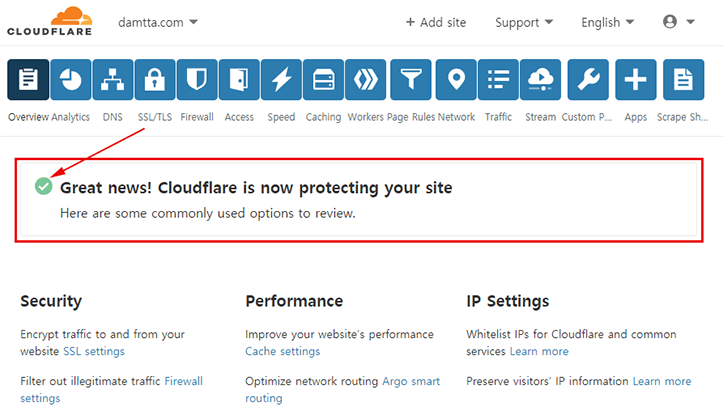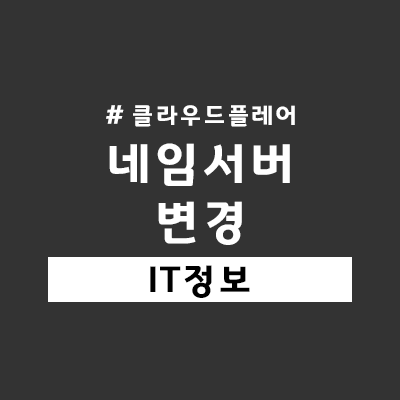기존 네임서버를 클라우드 플레어(Cloudflare) 네임서버로 변경하는 방법입니다. 클라우드 플레어 기능 중 네임서버 이용은 무료로 제공되고 있습니다.
클라우드플레어 네임서버를 이용할 경우 https 보안인증(SSL) 서가 무료로 제공되고 자동으로 갱신됩니다.
또한, 티스토리처럼 루트디렉토리에 접근할 수 없어 루트 디렉터리에 있어야 할 파일을 업로드하지 못하는 경우가 있습니다. 예) 애드센스 ads.txt, 이 경우에도 옵션을 통해 해결할 수 있고 리다이렉트 301도 사용할 수 있습니다.
참고 : 네임 서버 변경이 적용되는 데는 최대 24시간이 걸릴 수 있습니다. 여러 번 변경해 본 경험으로는 보통 10분에서 20분 정도 소요되었지만 아닌 경우도 있으니 접속자가 적은 시간대에 변경하시는 것을 권해 드립니다.
클라우드 플레어 가입
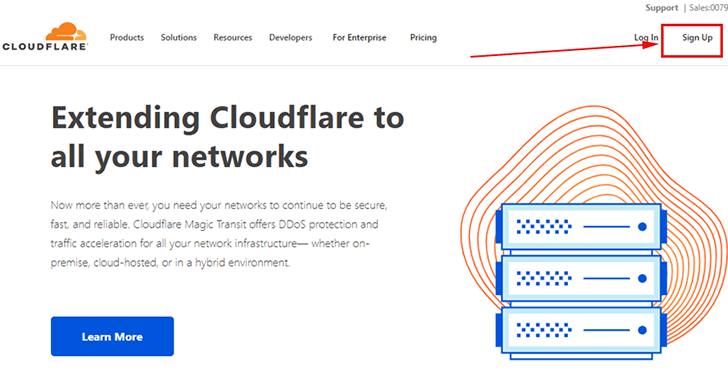
클라우드 플레어 접속 후 Sign UP 버튼을 클릭해 회원 가입을 합니다.
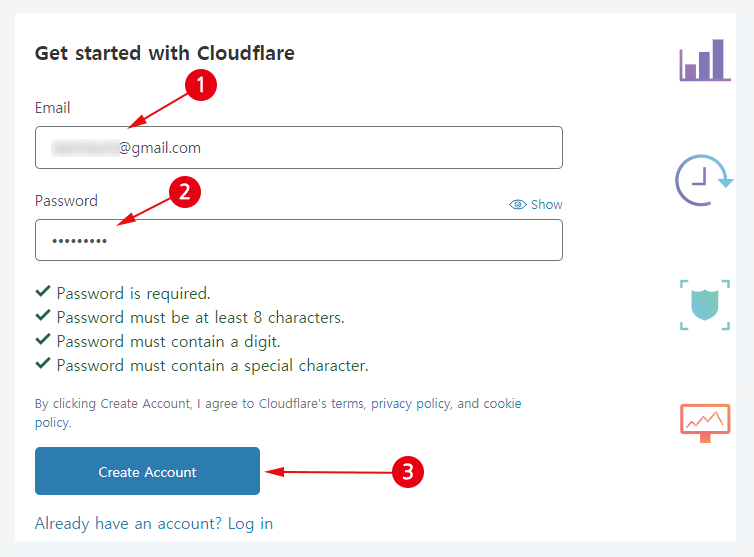
계정 ID로 사용할 이메일 주소와 비밀번호를 입력 후 계정 생성 버튼을 클릭합니다.
클라우드 플레어에 사이트 추가
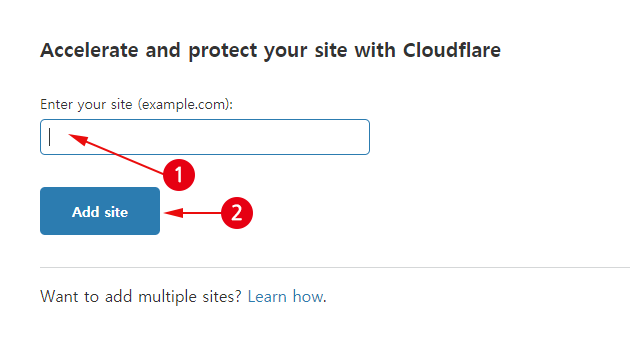
가져올 도메인 주소를 입력하고 Add site 버튼을 클릭합니다. 사이트 주소는 www를 제외한 루트 도메인 주소만 입력합니다.
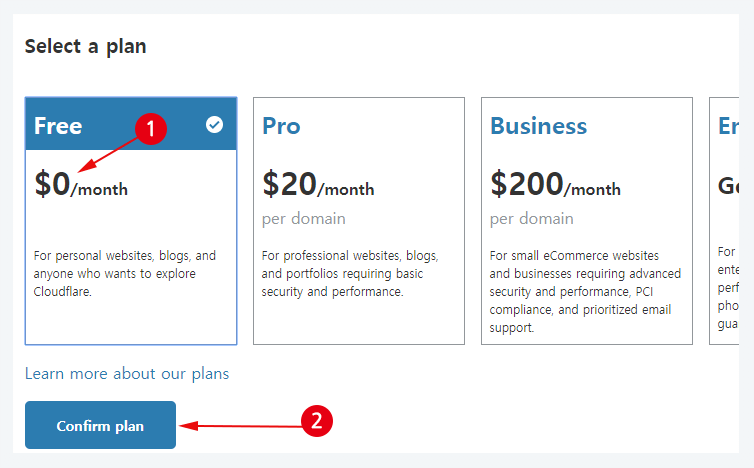
플랜 선택에서 무료인 $0을 클릭 후 확인 버튼을 클릭합니다.
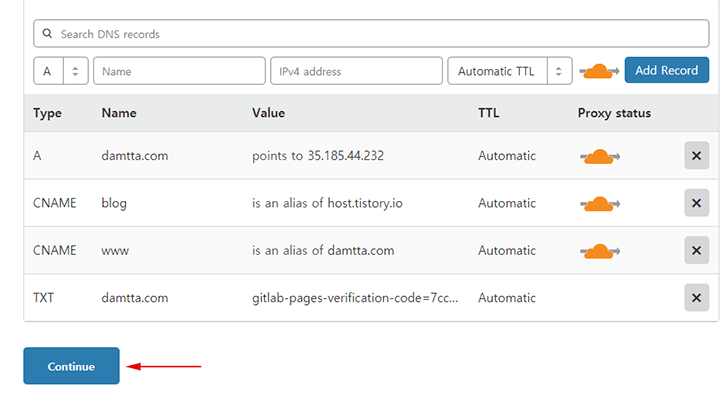
클라우드 플레어가 가져온 기존 DNS 설정 내용을 보실 수 있습니다. 아래 Continue 버튼을 클릭합니다.
클라우드 플레어 네임서버로 변경
아직까지는 네임서버를 변경한 것이 아니기 때문에 기존 네임서버를 통해 접속됩니다.
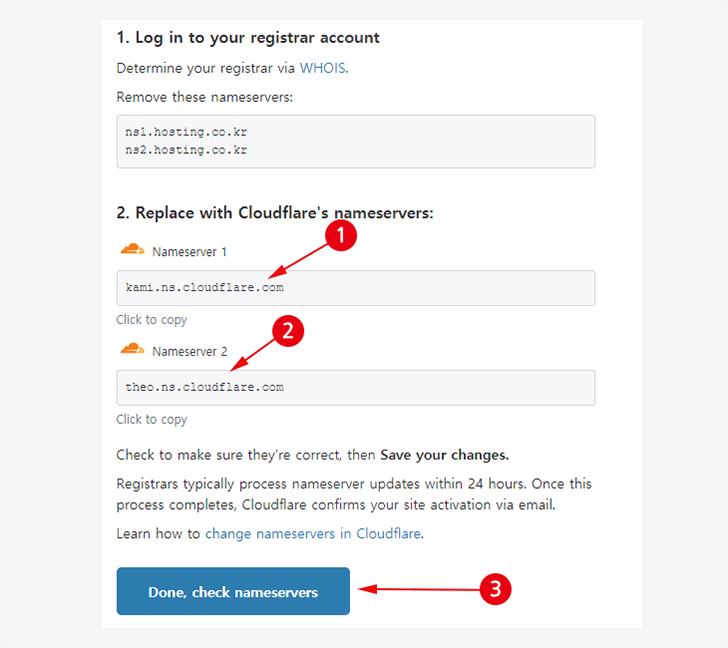
2개의 클라우드 플레어 네임서버 주소가 보입니다. 하나씩 복사해 기존 도메인 관리 사이트로 가서 네임서버 변경 신청을 합니다.
네임서버 변경이 완료된 후 확인(Done, check nameservers) 버튼을 클릭합니다.
호스팅케이알 네임서버 변경 신청
제 경우 호스팅케이알에서 도메인을 관리하고 있어 호스팅케이알을 예로 들어 설명하겠습니다.
호스팅케이알로 접속해 메뉴 중 나의 서비스 > 도메인 관리로 갑니다.
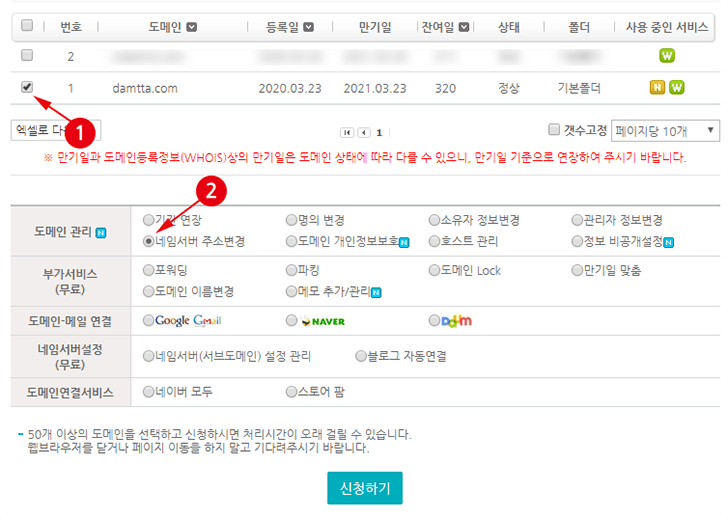
네임서버를 변경할 도메인에 체크하고 아래 네임서버 주소 변경을 선택 후 신청하기 버튼을 클릭합니다.
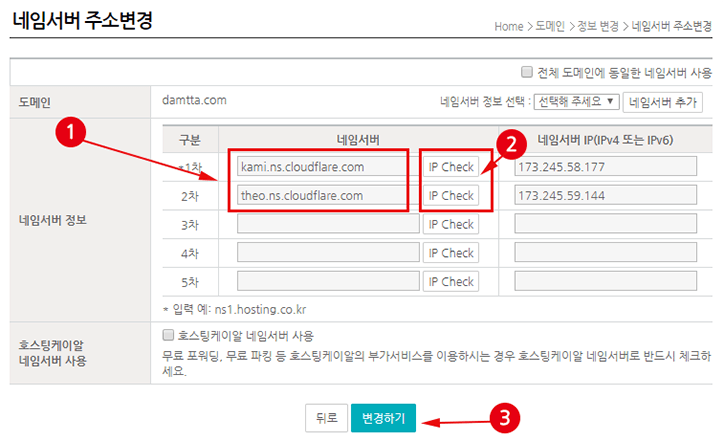
- 클라우드 플레어에서 알려준 네임서버 2개를 복사해 각각 입력합니다.
- IP Check 버튼을 클릭합니다.
- 변경하기 버튼을 클릭합니다.
모든 변경이 완료되면 도메인 관리 업체에서 이메일로 변경이 완료되었다고 알려 줍니다. 호스팅케이알의 경우 신청 즉시 이메일로 통보해 줍니다.
클라우드 플에어 설정
네임서버 변경이 확이 되면 몇 가지 옵션을 설정할 수 있는 페이지로 이동됩니다. 나중에 다시 설정할 수 있으니 기본으로 하고 완료 버튼을 클릭합니다.
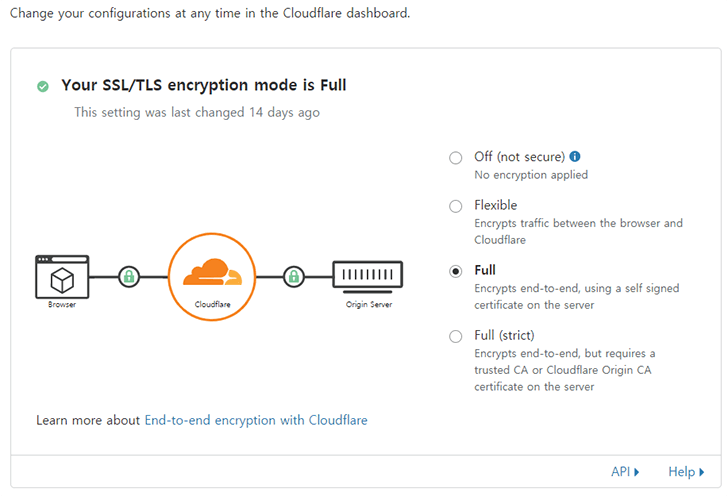
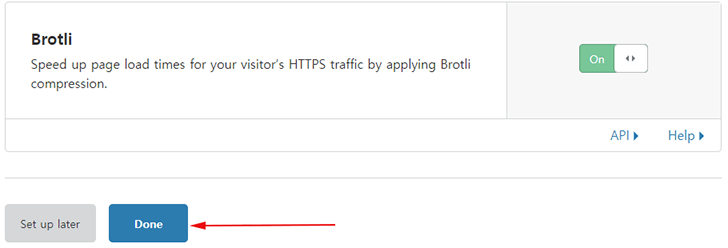
모든 것이 완료되면 Overview페이지로 이동됩니다. 버튼으로 된 여러 가지 메뉴들이 보이고 클라우드 플레어로 네임서버 변경 성공했다면 아래에 클라우드 플레어가 당신의 사이트를 보호하고 있다는 알림 문구를 볼 수 있습니다.